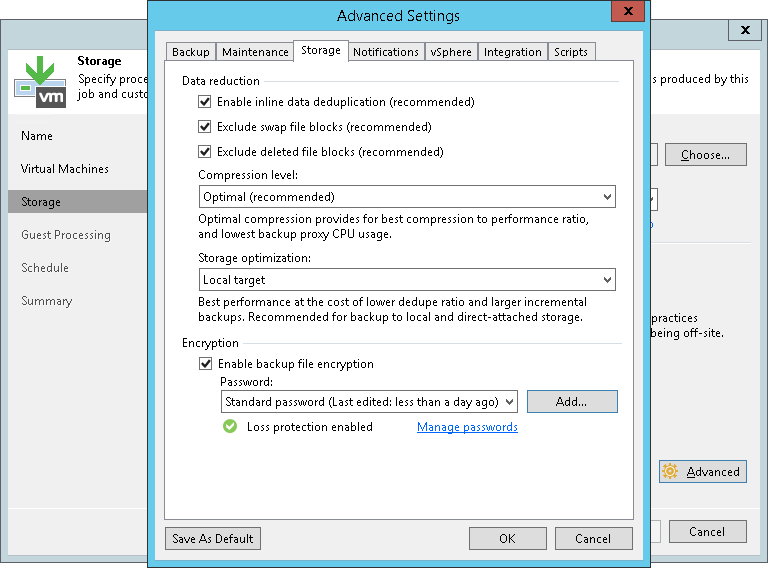存储设置
在本页面
为备份作业指定存储设置:
- 在向导的 Storage(存储)步骤中,点击 Advanced(高级)。
- 点击 Storage(存储)选项卡。
- 默认情况下, Veeam Backup & Replication 在将虚拟机数据存储到备份存储库之前对其进行去重处理。去重可以减小备份文件大小,但可能会降低备份作业的性能。有关去重的更多信息,请参见 去重。
要禁用去重操作,请取消勾选 Enable inline data deduplication (启用内置数据去重)复选框。如果禁用此选项,您还需要更改增量备份的工作流程。如果为作业启用了 Changed Block Tracking(数据块变化跟踪),Veeam Backup & Replication 将把被 CBT 标记为新数据块的所有数据块保存到目标存储中,而不必执行额外检查或使用 Veeam 过滤机制。这将有助于加快增量备份的速度。但是,备份文件的大小可能会增加。
- 默认情况下,Veeam Backup & Replication 在使用 Microsoft Windows 操作系统的虚拟机上检查 NTFS MFT 文件,以识别 hiberfil.sys文件(用于休眠模式的文件)和 pagefile.sys 文件(交换文件)的数据块,并将它们从处理流程中剔除。交换文件本质上是动态的,它们会在备份作业会话之间频繁变化 — 即使虚拟机本身没有太大更改。处理服务文件会降低作业性能,并增加增量备份文件的大小。
如果要将hiberfil.sys文件和 pagefile.sys 文件的数据块添加到备份中,请取消勾选Exclude swap file blocks(排除交换文件块)复选框。更多信息,请参见交换文件。
- 默认情况下,Veeam Backup & Replication 不会将已删除的文件块(虚拟机来宾虚拟机操作系统上的“脏”数据块)复制到目标位置。此选项可以使您减小备份文件的大小并提高作业性能。如果要将“脏”数据块添加到备份中,请取消勾选 Exclude deleted file blocks(排除已删除的 文件块)复选框。更多信息,请参见已删除的文件块。
- 从 Compression level(压缩级别)列表中,为备份选择一个压缩级别:None(无)、Dedupe-friendly(适合去重)、Optimal(最佳)、High(高压缩比)或 Extreme(极高压缩比)。关于数据压缩更多信息,请参见 数据压缩和去重。
- 在 Storage optimization(存储优化)部分中,选择您计划使用的备份目标类型。Veeam Backup & Replication将使用不同的数据块大小来处理虚拟机,具体取决于所选的类型。有关可用存储优化选项,使用的数据块及其如何影响性能的更多信息,请参见存储优化。
- 要加密备份文件的内容,请勾选 Enable backup file encryption(启用备份文件加密)复选框。从 Password(密码)字段中选择用于加密的密码。如果未预先创建密码,请 点击 Add(添加 )或者使用 Manage passwords(管理密码)链接来指定新密码。更多信息,请参见数据加密密码管理。
如果备份服务器未连接到 Veeam Backup Enterprise Manager,则一旦丢失密码,您将无法从加密备份中还原数据。Veeam Backup & Replication将显示一条有关此问题的警告。更多信息,请参见不使用密码解密数据。
注 |
如果为现有备份作业启用加密,则 Veeam Backup & Replication 将在下一个作业会话中创建完整备份文件。备份链中创建的完整备份文件和后续增量备份文件将使用指定密码进行加密。 加密不具有可追溯性。如果为现有作业启用加密, 则 Veeam Backup & Replication不会加密此作业创建的前一条备份链。如果要启动新链,以便将未加密的前一条链与加密的新链区分开,请参见this Veeam KB article。 |